
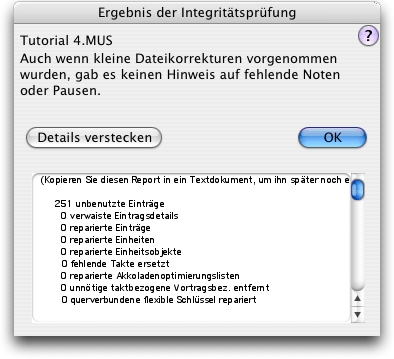
Wie Sie dahin kommen
- Öffnen Sie eine Datei, die Ungereimtheiten enthält. Wählen Sie Dokument > Datenüberprüfung > Dateipflege.
- Markieren Sie das Ankreuzfeld Datei-Integrität prüfen, und klicken dann auf OK.
Was es bewirkt
Finale 2001 erzeugte Dateien, deren Umfang nur noch etwa ein Drittel früherer Finale-Dateien entspricht. Diese Fähigkeit konnte jedoch bei ganz wenigen Dateien dazu führen, dass diese während des Abspeicherns in der ersten (nur in englisch erhältlichen) Finale 2001-Version beschädigt wurden. Als Symptom dieser Beschädigung wird man nach dem Öffnen einer solchen Datei feststellen, dass z. B. die letzten 9 (oder weniger) eingegebenen Noten oder Pausen fehlen.
Finale 2001a und alle späteren Versionen von Finale verursachten diesen Fehler nicht mehr.
Dateien, die zuletzt in Finale 2001 abgespeichert wurden, werden beim Öffnen automatisch einer Prüfung unterzogen. Bei Dateien, die mit einer Version vor Finale 2001 erzeugt und später mit Finale 2001a oder neuer gespeichert wurden, werden Sie beim Öffnen gefragt, ob Sie die Integrität prüfen möchten. Eine einmal getestete und anschließend wieder gespeicherte Datei bleibt dann in Zukunft von der Integritäts-Prüfung verschont. Eventuell profitieren auch andere Dateien von der Datei-Integritätsprüfung.
Im Anschluss an einen Test erscheint die Dialogbox „Ergebnis der Integritätsprüfung“ mit einer entsprechenden Mitteilung über die geprüfte Datei.
- Details zeigen. Durch Klick auf „Details zeigen“ können Sie zusätzlich eine Liste der im einzelnen untersuchten Datei-Komponenten einsehen.
- Unbenutzte Einträge. Das Hilfsprogramm entfernt Noten und Pausen aus der Datei, die nicht verwendet werden. Dies entspricht dem Befehl „Entfernte Objekte endgültig löschen“, Sie können es sich vorstellen wie das Leeren eines Papierkorbs. Eine Angabe bei „Unbenutzte Einträge“ ohne „Reparierte Einträge“ deutet nicht auf eine beschädigte Datei hin.
- Verwaiste Einträge. Das Hilfsprogramm entfernt Objekte, die Noten oder Pausen zugeordnet wurden, aber nicht verwendet werden. Dazu gehören etwa Artikulationszeichen von Noten, die entfernt wurden. Dieser Vorgang beschädigt nicht Ihre Datei, sondern verhilft zur Reduzierung ihrer Größe.
- Reparierte Einträge. Das Hilfsprogramm repariert Einträge, die auf eine korrupte Note oder Pause referenzieren. Wir empfehlen Ihnen in diesem Zusammenhang, Ihre Datei auf fehlende Noten oder Pausen hin zu überprüfen.
- Reparierte Einheiten. Das Hilfsprogramm repariert Notengruppen, die auf eine korrupte Note oder Pause verweisen. Wir empfehlen Ihnen in diesem Zusammenhang, Ihre Datei auf fehlende Noten oder Pausen hin zu überprüfen.
- Reparierte Einheitsobjekte. Das Hilfsprogramm repariert Einheiten (eine Ebene eines Taktes), die auf korrupte Noten oder Pausen verweisen. Wir empfehlen Ihnen in diesem Zusammenhang, Ihre Datei auf fehlende Noten oder Pausen hin zu überprüfen.
- Fehlende Takte. Das Hilfsprogramm repariert Lücken in der Abfolge von Takten.
- Reparierte Akkoladen-Optimierungen. Das Hilfsprogramm repariert Fehler in den Optimierungsdaten von Akkoladen. (Optimierung war die Methode, um leere Notensysteme zu verstecken, in Finale 2010 und früher.)
- Unnötige taktbezogene Vortragsbezeichnungen. Das Hilfsprogramm hat leere Zuordnungen von taktbezogenen Vortragsbezeichnungen gefunden und entfernt.
- Liste der möglichen Fehlerstellen. Wenn das Hilfsprogramm die Fehlerstelle ermitteln kann, wird es eine Liste der Problemstellen ausgeben, die Sie auf fehlende Noten oder Pausen überprüfen sollten.
- OK. Klicken Sie auf „OK“, um die Dialogbox zu schließen.
Siehe auch:

